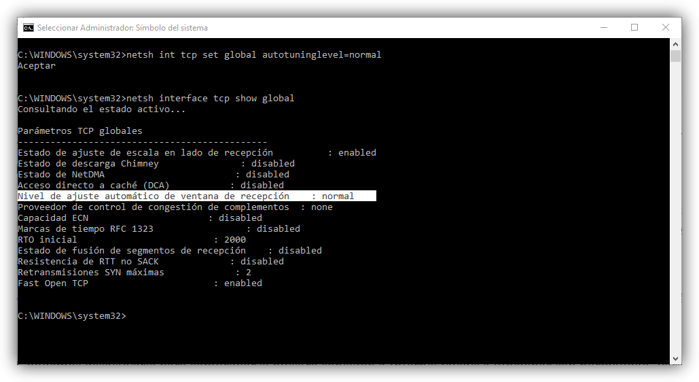Windows 10 Anniversary Update ha traído consigo muchas mejoras pero también algunas que otras complicaciones. Hace poco comentábamos sobre los problemas de congelamientos y ahora hay que referirse a otro problema que surge luego de instalar esta actualización y que afecta a la velocidad de la navegación por Internet.
Tu Internet podría ser más lento con Windows 10 Aniversario
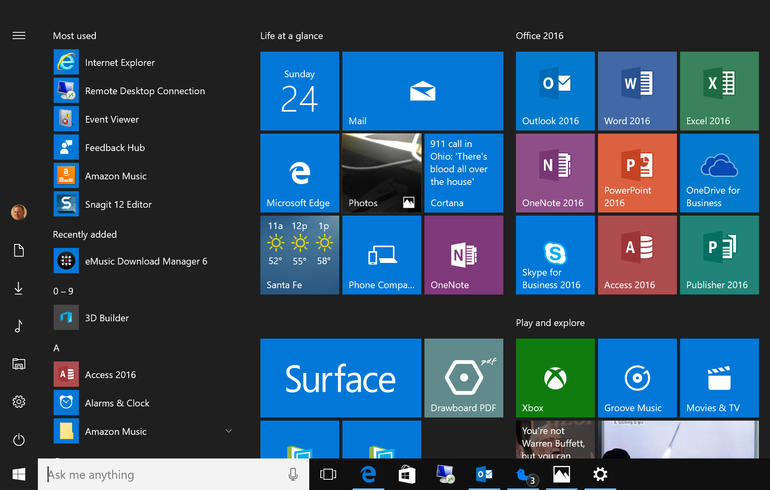
Resulta que luego de instalar la actualización Aniversario de Windows 10, muchos usuarios han notado que la velocidad en la navegación se resiente y no se utiliza el total del ancho de banda de la conexión.
El origen del problema surge por una función que Microsoft añadió en el viejo y recordado Windows Vista, el Auto-Tuning, una característica que sigue presente en Windows 10 y que, en teoría, se encarga de controlar la recepción de los paquetes TCP para mejorar el rendimiento de la conexión a Internet.
¿Cómo es posible solucionarlo en Windows 10?
La función Auto-Tuning es tan ‘avanzada’ que ni siquiera se puede configurar en Windows 10 como si ingresáramos en el Panel de Control, para ello deberemos utilizar la línea de comandos ‘CMD’.
Una vez tengamos abierto el CMD deberemos ingresar esto:
[php]netsh interface tcp show global[/php]Con esto podremos ver el estado de Auto-Tuning, si está activado (Normal) o desactivado (Disabled).
Como aquí en ProfesionalReview no nos andamos con chiquitas, vamos a desactivar directamente esta función que no sirve para nada en la práctica, para lograr esto debemos ingresar en CMD (Simbolo de Sistema):
[php]netsh int tcp set global autotuninglevel=disabled[/php]En caso de que queramos volver a activar esta función por cualquier motivo, simplemente ingresamos:
[php]netsh int tcp set global autotuninglevel=normal[/php]Esto debería solucionar el problema de tu conexión lenta en Windows 10 Anniversary Update, claro que antes de hacer esto debes comprobar que no sea otro el problema, tu modem, router, alguna app o directamente tu proveedor de Internet.